很久之前曾经看过《罗罗娜的异世之旅》,这次偶然在B站看到有人在PSV上玩重制版,于是偶然来了兴趣,去网上(3DM)找了PS3上的ISO,又找到了PS3模拟器。可是这个模拟器对配置要求很苛刻,我之前的电脑根本运行不了。所以只有在最近才试玩了一下。
不过这次的音乐却是托托莉的OP,毕竟之前已经用过罗罗娜的OP了。
RPCS3模拟器官网,做的挺高大上。
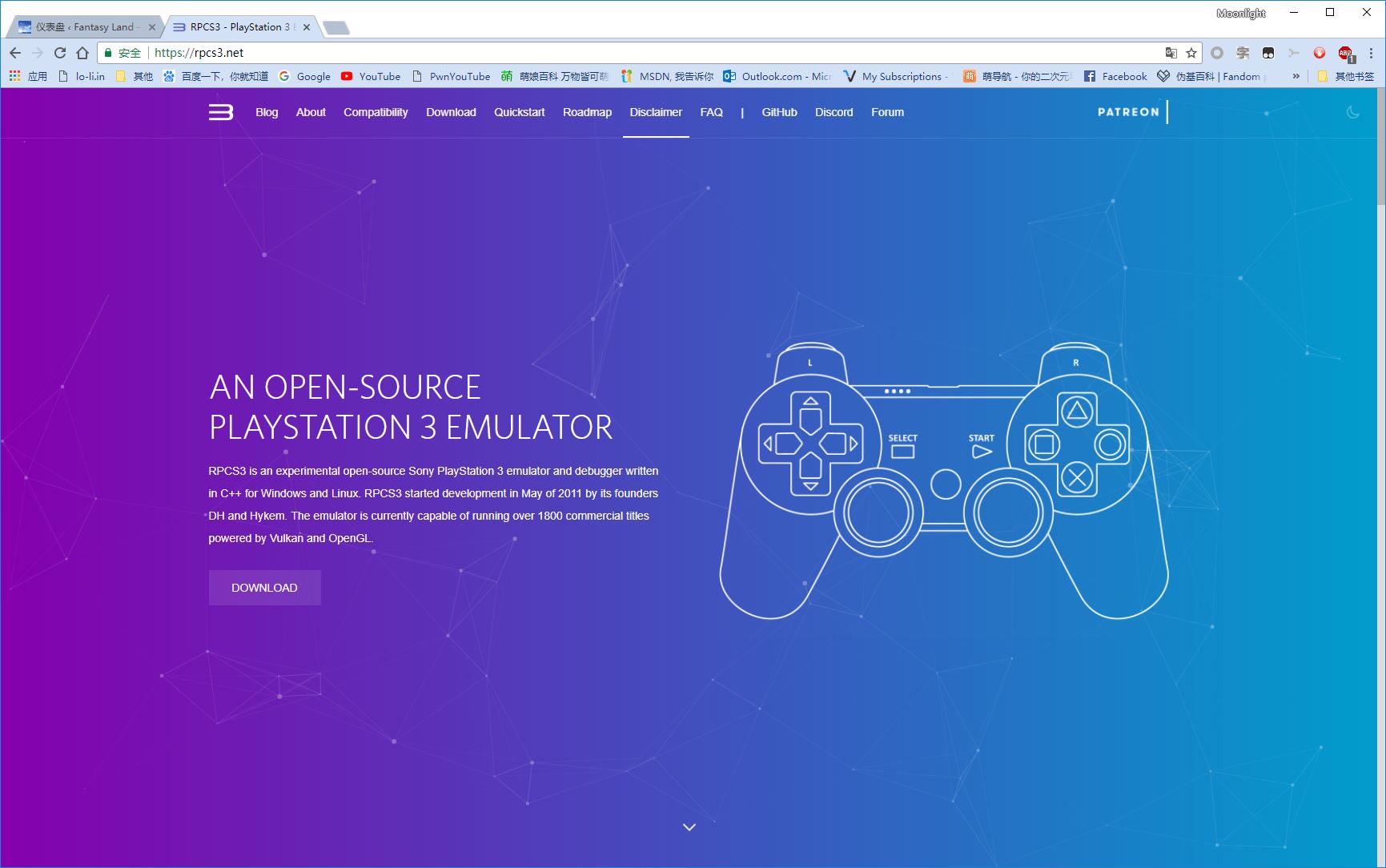
下载解压模拟器,同时把要玩的游戏放入解压后的\dev_hdd0\disc目录,我还下载了其他几个游戏。
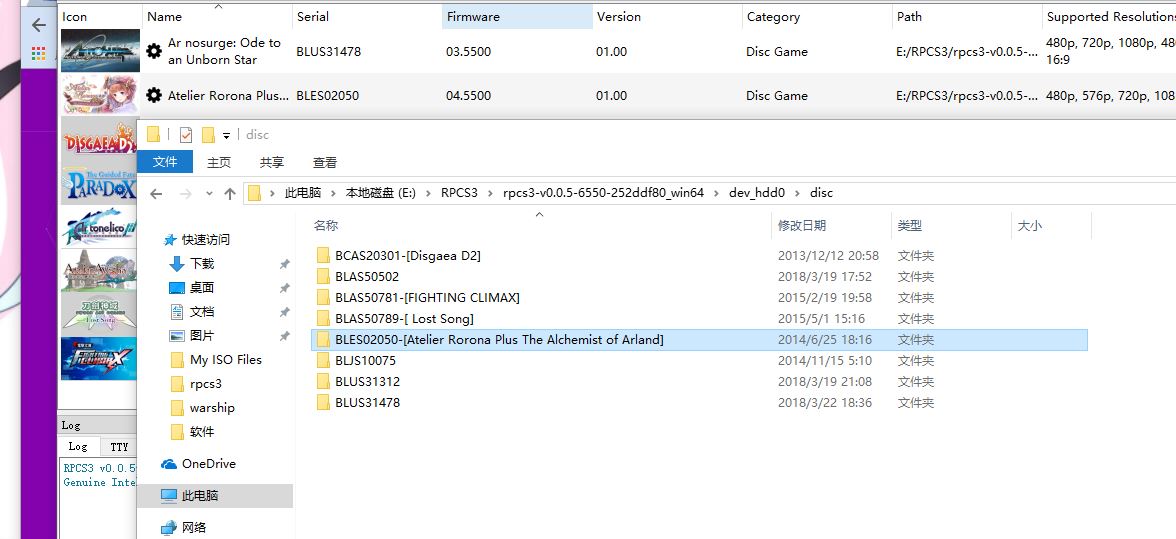
之后再打开,就可以看到游戏了。
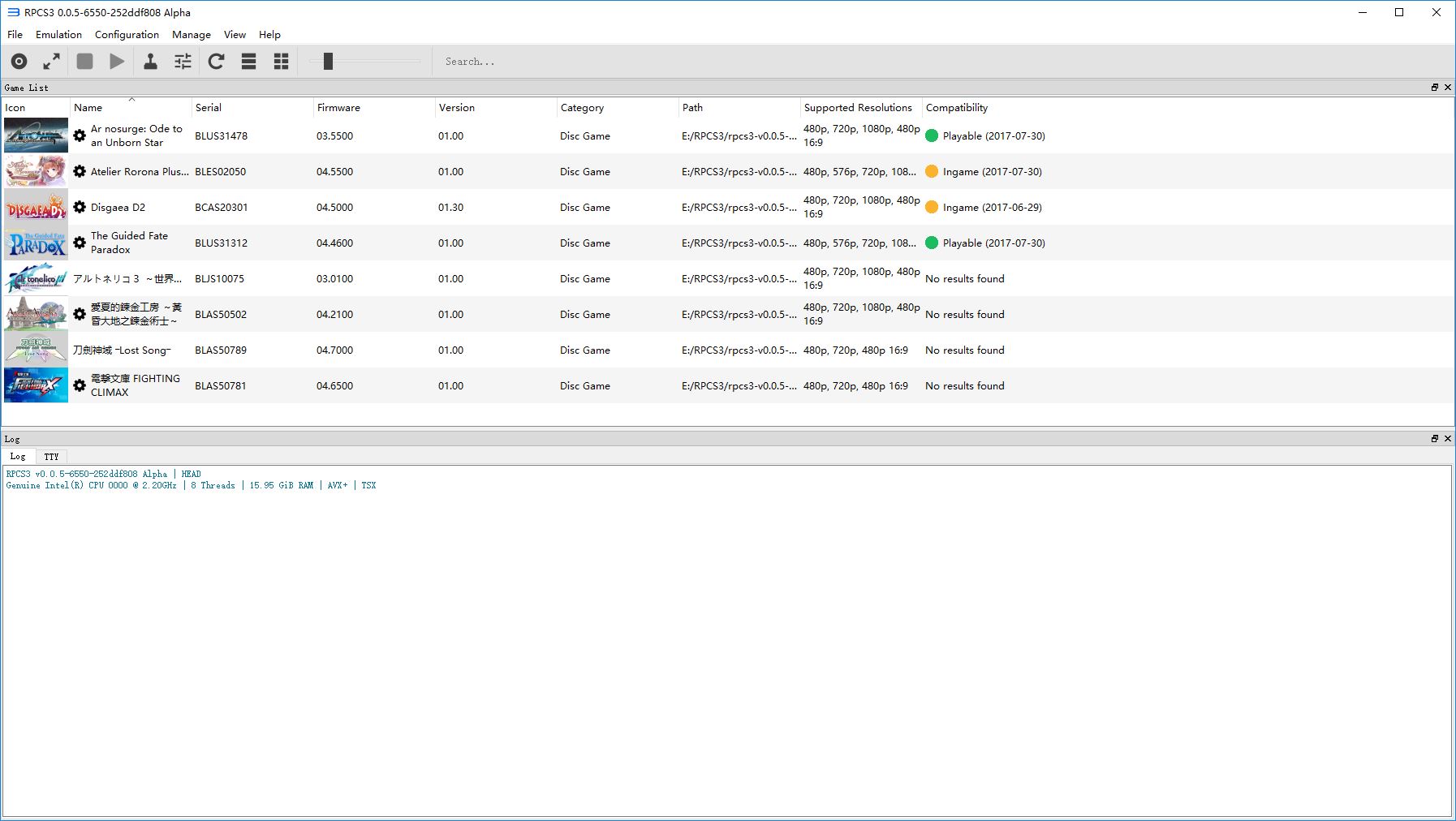
在运行游戏之前,我按照RPCS3社区的推荐进行了一下配置。这里和其他的模拟器一样,可以给不同的游戏分别进行配置。
第一页是关于CPU的,我更改的配置是:
1、FPU设置为LLVM。
2、固件设置为自动加载文件。
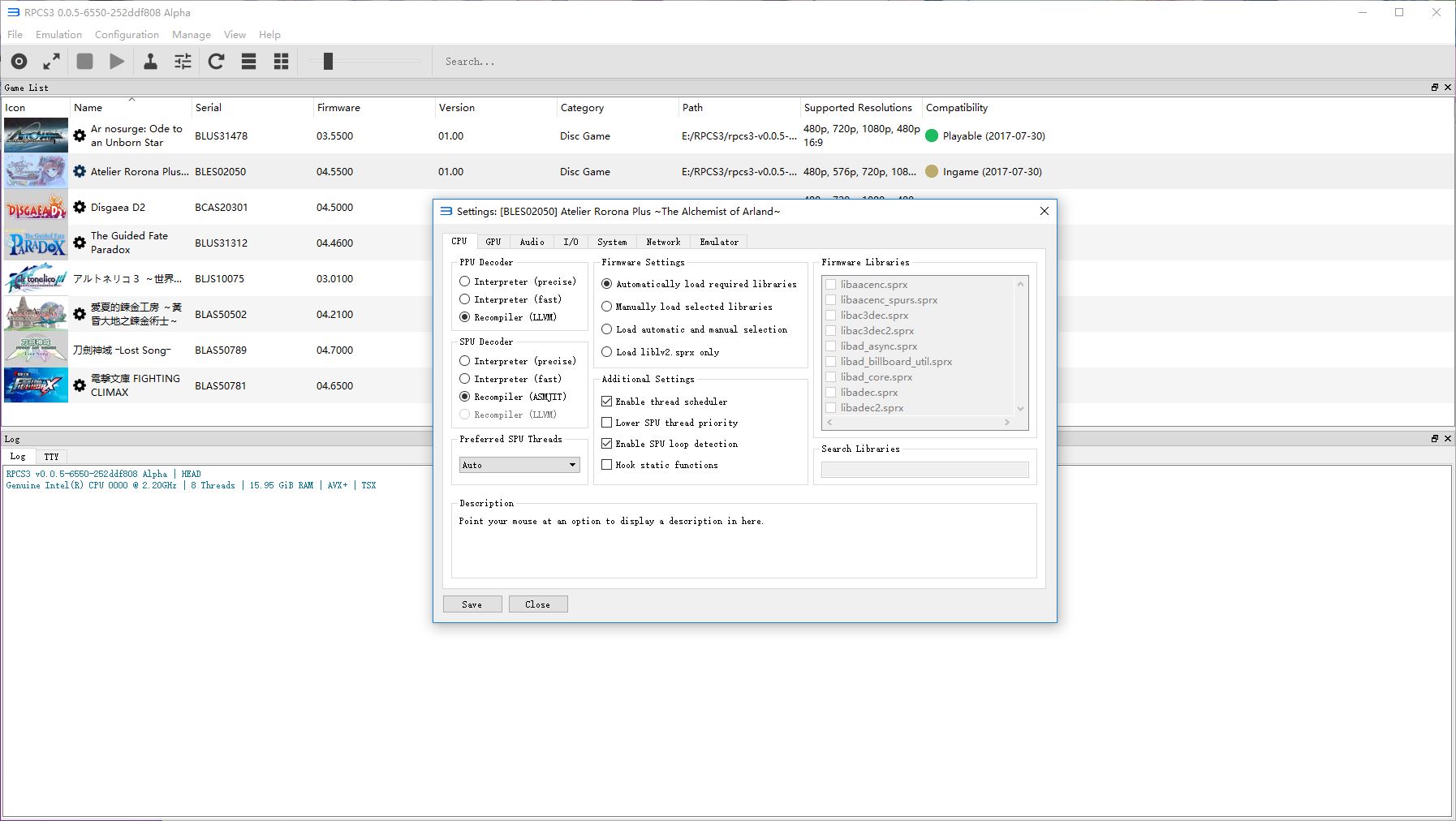
第二页为GPU,也是配置调整的重点。
1、渲染方式一般是推荐Vulkan,但费米和之前核心的显卡(GTX5XX及之前)和Intel核显没有这个选项,只有选择OpenGL。同时我在我妹妹的双显卡笔记本上测试时,就算我己经将RPCS3.EXE设置为用独显(MX150)运行了,但也没有Vulkan。
2、帧率限制,一般需要根据具体游戏调整。《爱夏的炼金工房》在不限制帧率时可以达到恐怖的1000多FPS~~而初版的海王星则必须要限制30帧,才不会卡顿。
3、分辨率,主要对显卡造成压力的项目,也是模拟器的优势之一,某些游戏甚至最高可以设置到4K。
右边的选项都有英文说明,简单的说,就是如果出现贴图错误选第一个;要加强性能但可能在极少数游戏中引发错误选第二个;要降低游戏性能并修复部分贴图错误选第三个;第四个是以增加游戏中的不自然感为代价提升帧率;第五个是强制统一分辨率;最后一个选项是禁用顶点高速缓存,可以修正一部分问题但会导致性能降低。
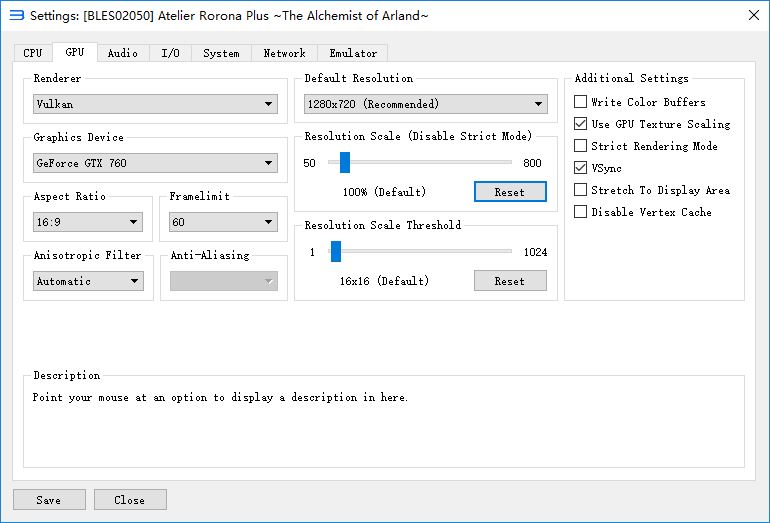
之后是音频部分。
这里需要注意的是,如果Windows 7不打 KB2533623这个补丁的话,就不能使用XAudio,只能使用卡到爆的OpenAL。
这里的第一个选项可以将游戏里的音频导出为文件,可以和录频软件配合使用。
第二个和第三个选项可以用来修正声音问题。
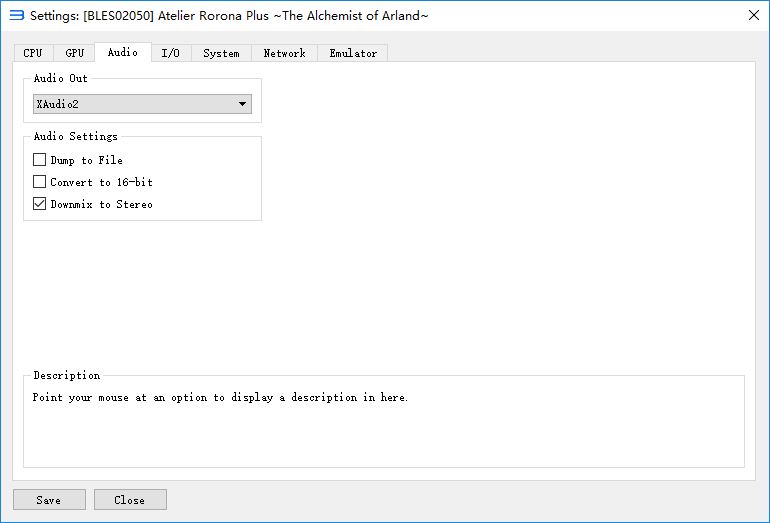
第四页是输入/输出,我不知道有什么用,如果要设置键位,可以在以下部分修改。
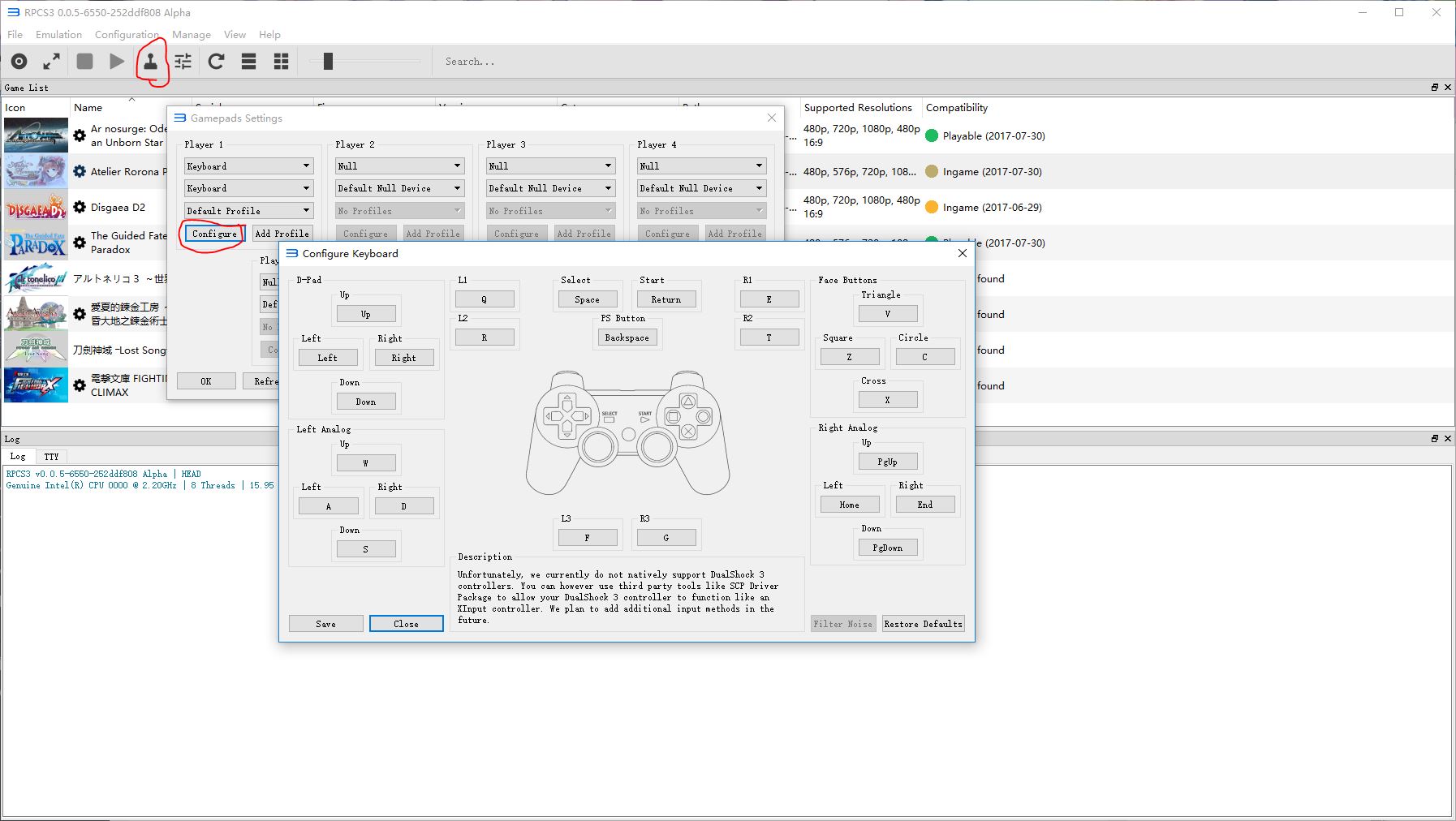
第五页是系统,可以根据下载的游戏的版本来选择固件国别,但基本上没区别。
那个目录,随便开不开启。
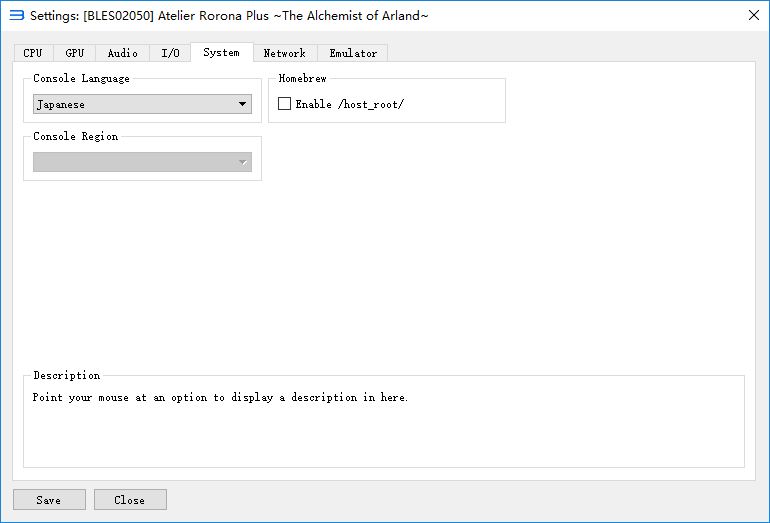
第六页的网络目前尚处于测试状态,默认是关闭的,我尝试过,打开也不可用。
最后一页我还没弄懂有什么用,不过我没修改它,游戏也能正常运行。
配置完成后,可以直接双击打开游戏。第一次打开、清除了LLVM缓存,或者更换了CPU(包括直接将整个目录从一台计算机移至另一台计算机),就会出现下面的编译界面。默认的窗口数与CPU线程数一致,可以在配置第一页CPU中的Prefered SPU Threads中更改。
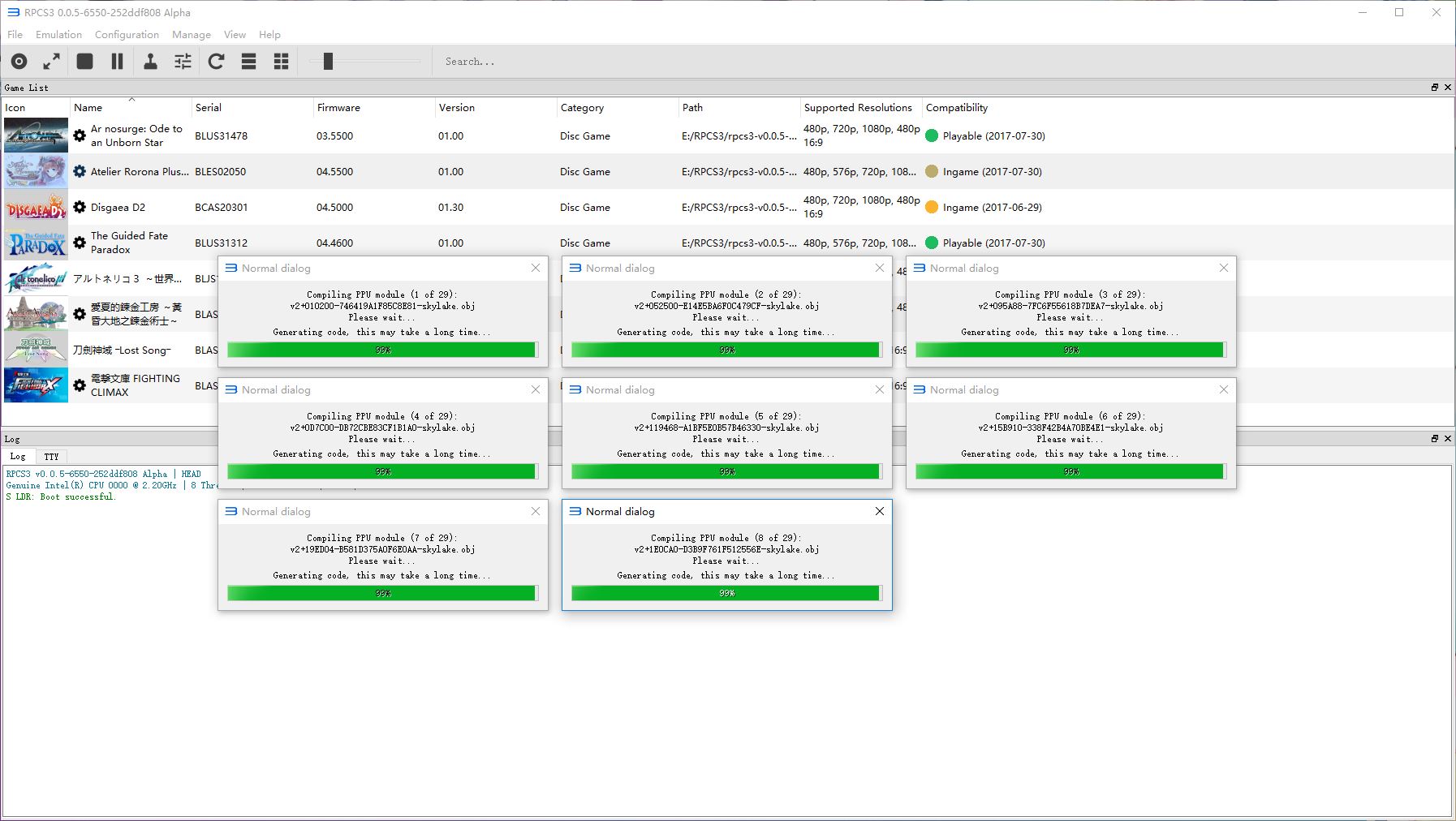
编译完成后就可以进入游戏了,用键盘控制。
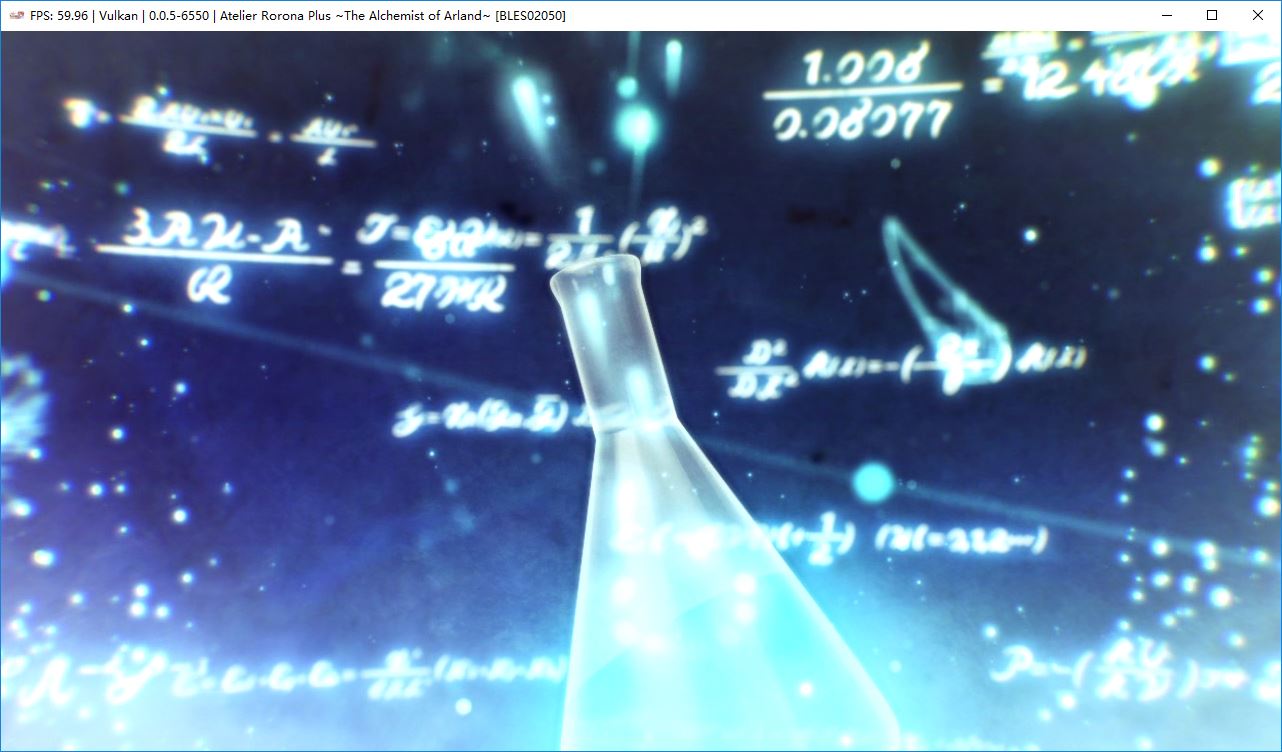
不过模拟器现在还是有很多不足,在下方的日志窗口中一扫过去就可以发现很多错误。不过都不大影响游戏运行,但粉红色的日志则意味着致命性错误,这时就必须要重新启动游戏了。
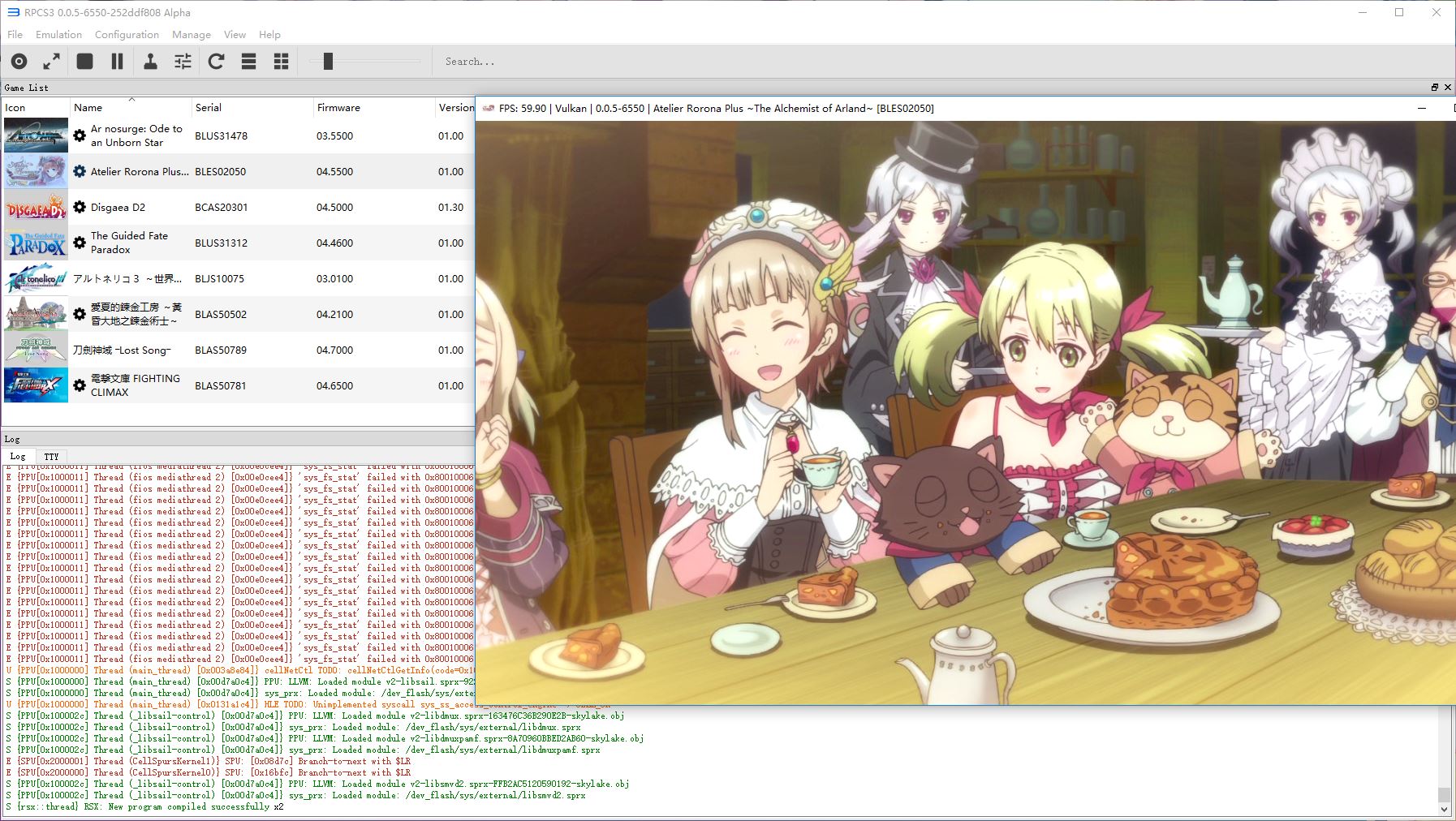

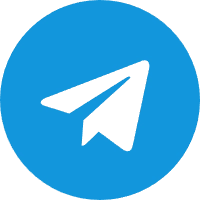

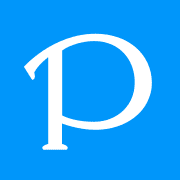

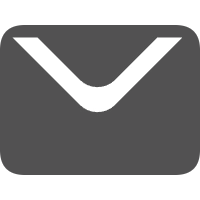
Comments NOTHING